5 Façons Rapides de Réparer l'Écran Noir de DirectX 12

Si vous avez activé DirectX 12 mais que lorsque vous lancez un jeu, vous êtes confronté à un écran noir, cela peut être un problème de ressources système insuffisantes, de pilotes obsolètes ou de paramètres incorrects déclenchant l’écran noir.
DirectX 12 est une version avancée, vous devez donc vous assurer que votre carte graphique est compatible pour faire fonctionner les jeux sans accroc. Sinon, vous recevrez l’erreur que DirectX 12 n’est pas pris en charge sur votre système.
Comment réparer un écran noir sur DirectX 12 ?
1. Rétrogradez à une version précédente du pilote
1.1 Si l’option Rétrograder le pilote est disponible
-
Appuyez sur Windows + R pour ouvrir la boîte de dialogue Exécuter.
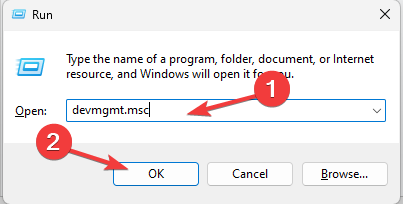
- Tapez devmgmt.msc et cliquez sur OK pour ouvrir le Gestionnaire de périphériques.
- Localisez et cliquez sur Adaptateurs d’affichage pour l’ouvrir.
-
Cliquez avec le bouton droit sur le pilote NVIDIA et choisissez Propriétés.
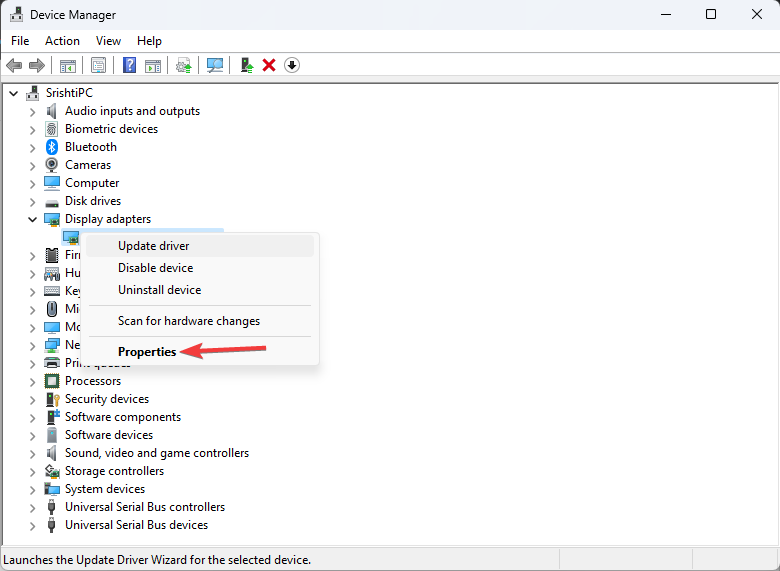
-
Allez à l’onglet Pilote et sélectionnez l’option Rétrograder le pilote.
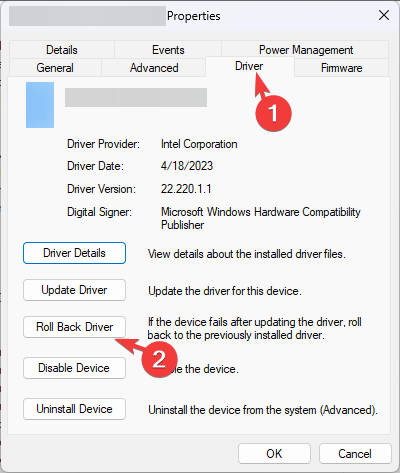
-
Sur la page Rétrogradation du paquet de pilote, sélectionnez la raison de la rétrogradation et cliquez sur Oui.
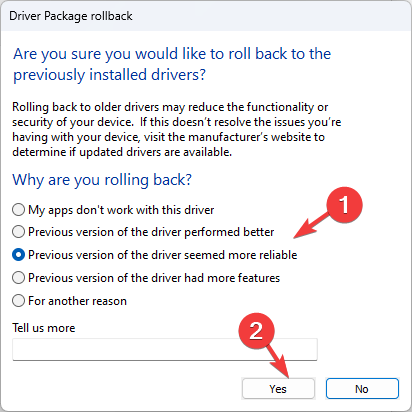
- Redémarrez votre ordinateur pour terminer le processus.
Si le bouton Rétrograder le pilote est grisé, cela signifie que Windows ne peut pas trouver de pilote NVIDIA vers lequel il peut rétrograder. Vous devrez télécharger et installer manuellement une version antérieure d’un pilote NVIDIA.
1.2 Si l’option Rétrograder le pilote est grisée
-
Allez sur le site officiel de NVIDIA et téléchargez la version souhaitée du pilote NVIDIA à l’emplacement désiré.
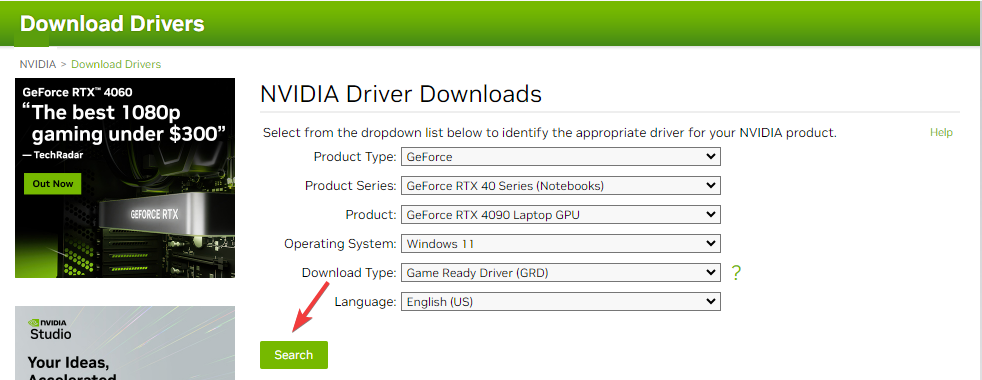
-
Appuyez sur Windows + R pour ouvrir la boîte de dialogue Exécuter.
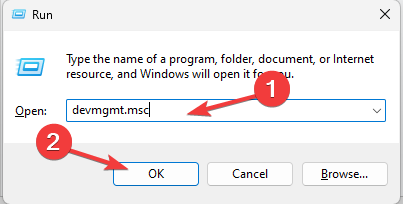
- Tapez devmgmt.msc et cliquez sur OK pour ouvrir le Gestionnaire de périphériques.
- Localisez et cliquez sur Adaptateurs d’affichage pour l’ouvrir.
-
Cliquez avec le bouton droit sur le pilote NVIDIA et choisissez Mettre à jour le pilote.
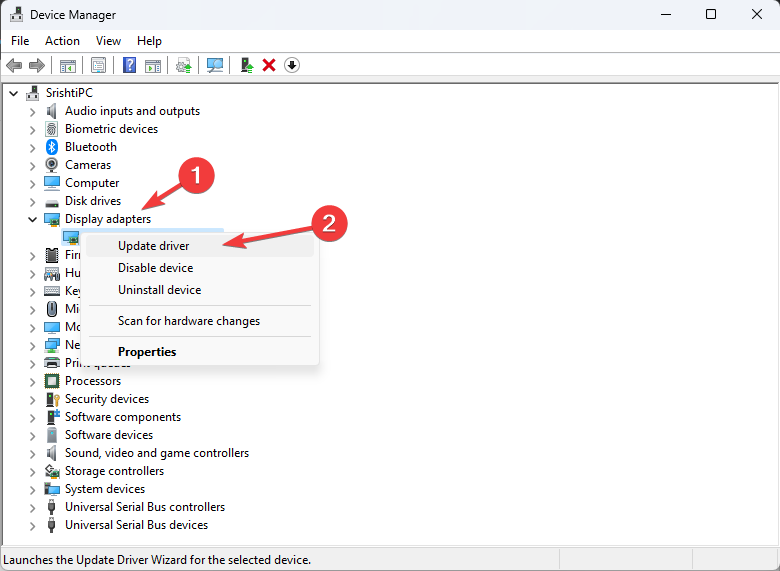
-
Cliquez sur Parcourir mon ordinateur pour les pilotes.
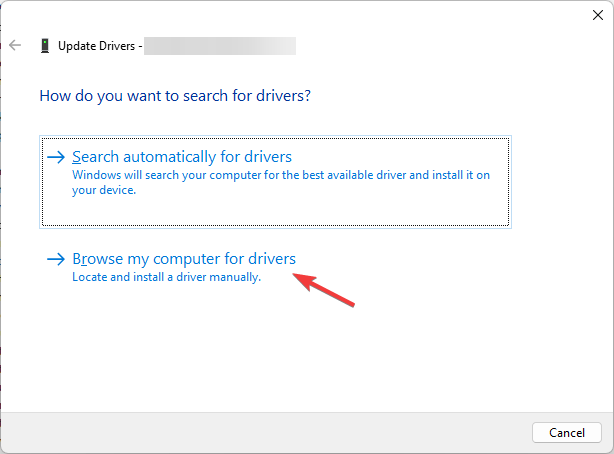
-
Dans la fenêtre Mettre à jour les pilotes, cliquez sur Parcourir, naviguez vers le dossier où vous avez enregistré le fichier téléchargé et cliquez sur Suivant.
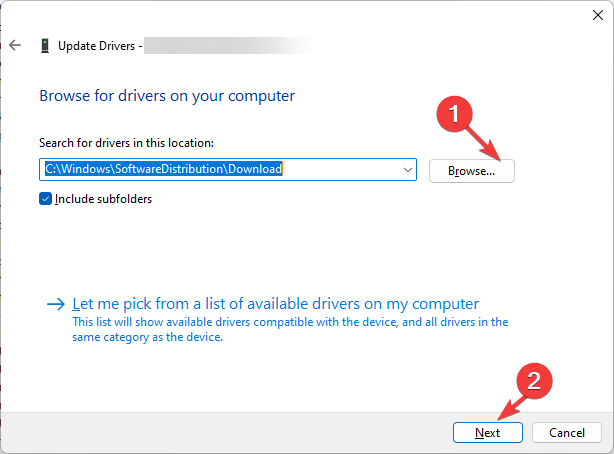
- Suivez les instructions à l’écran pour compléter le processus.
1.3 Utilisez l’utilitaire Display Driver
NOTE Avant de procéder avec cette méthode, il est recommandé que votre ordinateur soit exécuté en mode sans échec pour éviter les conflits lors de l’exécution de l’application.
-
Allez sur le site officiel de NVIDIA et téléchargez la version souhaitée du pilote NVIDIA à l’emplacement désiré.
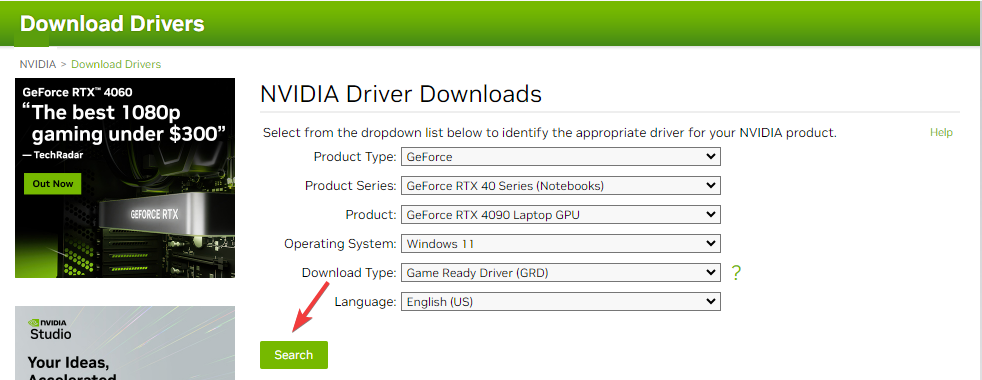
- Téléchargez le Display Driver Uninstaller et double-cliquez sur le fichier d’installation pour exécuter la configuration.
-
Dans l’assistant d’installation, cliquez sur Suivant pour initier l’installation.
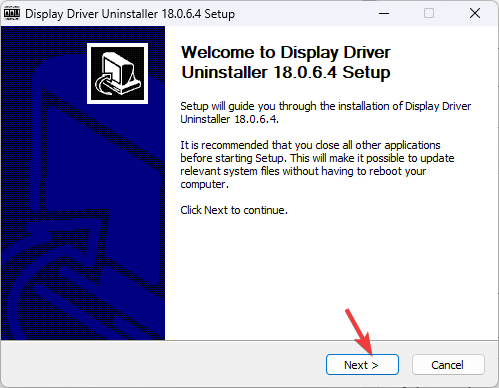
- Suivez les invites à l’écran pour compléter le processus.
- Une fois installé, l’application se lancera.
- Sur le côté droit, dans le premier menu déroulant, sélectionnez GPU et choisissez NVIDIA dans le second.
-
Cliquez maintenant sur le bouton Nettoyer et redémarrer. L’outil supprimera le pilote NVIDIA et redémarrera votre ordinateur.
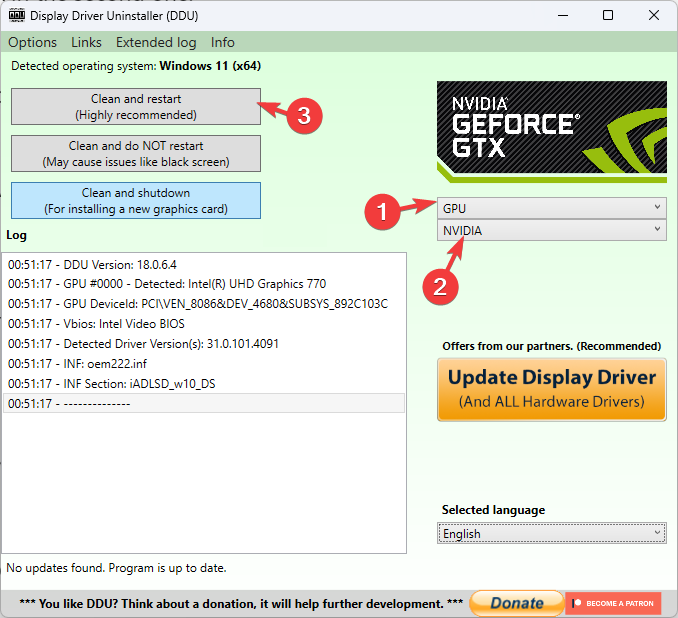
- Allez maintenant au pilote téléchargé et double-cliquez dessus pour initier l’installation.
-
Choisissez Personnalisé (Avancé), puis cliquez sur SUIVANT. Suivez les instructions à l’écran pour terminer l’installation.
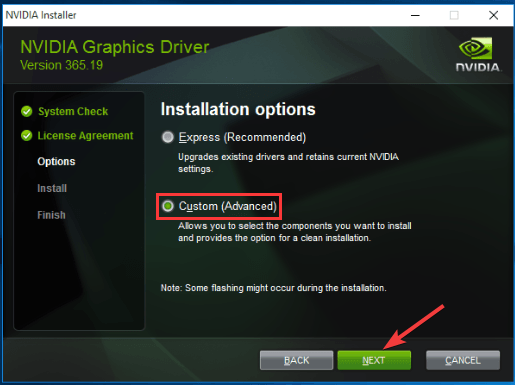
2. Effectuer une installation propre des pilotes de votre GPU
NOTE Cette étape est pour les cartes graphiques NVIDIA.
- Allez sur la page de téléchargement des pilotes NVIDIA et sélectionnez votre type de produit, série et système d’exploitation. Choisissez soit le pilote Game Ready soit le pilote Studio en fonction de vos besoins, puis cliquez sur Recherche et Téléchargez l’installateur du pilote.
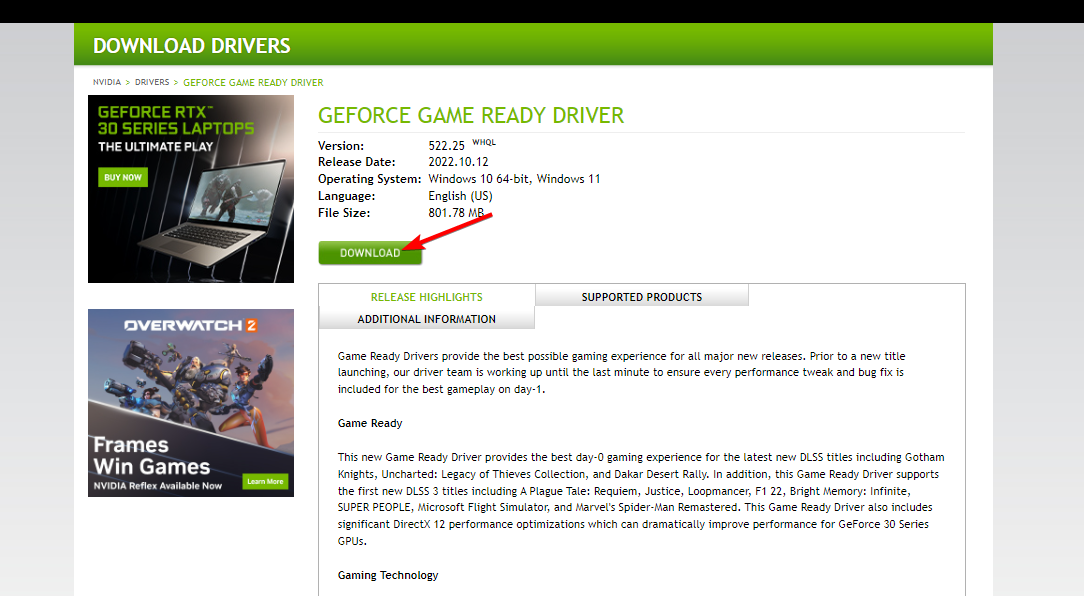
- Fermez tous les programmes ouverts, en particulier les utilitaires de surveillance GPU (comme EVGA Precision X ou MSI Afterburner), et tous les programmes antivirus agressifs pouvant interférer avec l’installation.
- Cliquez avec le bouton droit sur l’installateur du pilote téléchargé et sélectionnez Exécuter en tant qu’administrateur.
- Cliquez sur Oui si cela vous est demandé par le contrôle de compte utilisateur de Windows.
- Choisissez le chemin par défaut pour les fichiers pilotes temporaires en cliquant sur OK.
- Cliquez sur Accepter et continuer.
- Choisissez Personnalisé (Avancé) et cliquez sur Suivant.
- Cochez l’option Effectuer une installation propre et cliquez sur Suivant.
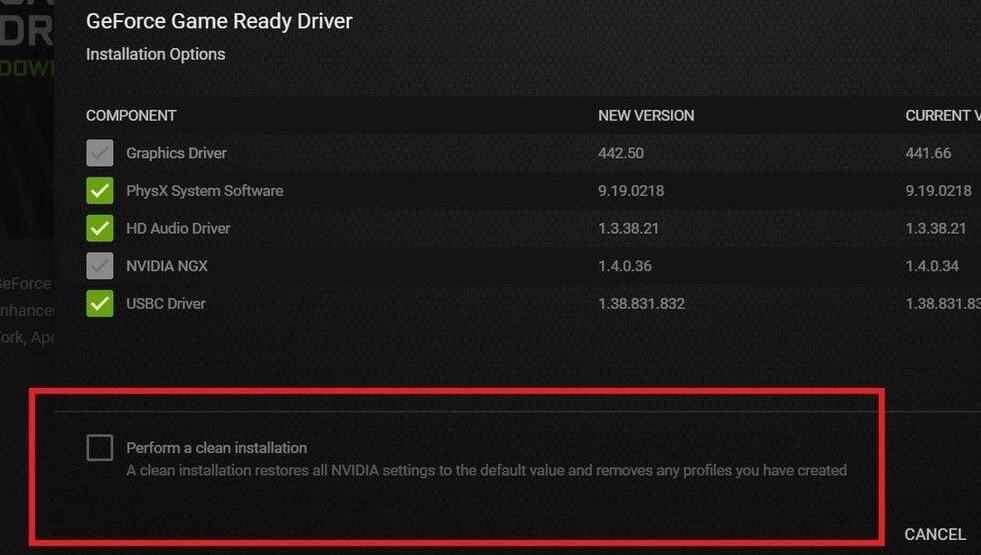
- Une fois l’installation terminée, redémarrez votre PC pour finaliser le processus.
3. Exécuter l’outil de diagnostic de mémoire Windows
- Appuyez sur la touche Windows, tapez Diagnostic de mémoire Windows, et cliquez sur Ouvrir.
-
Cliquez sur Redémarrer maintenant et vérifier les problèmes.
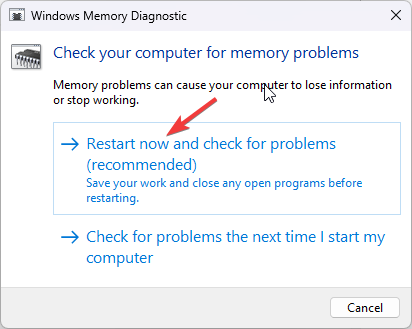
-
L’ordinateur redémarrera et l’outil effectuera le test de mémoire.
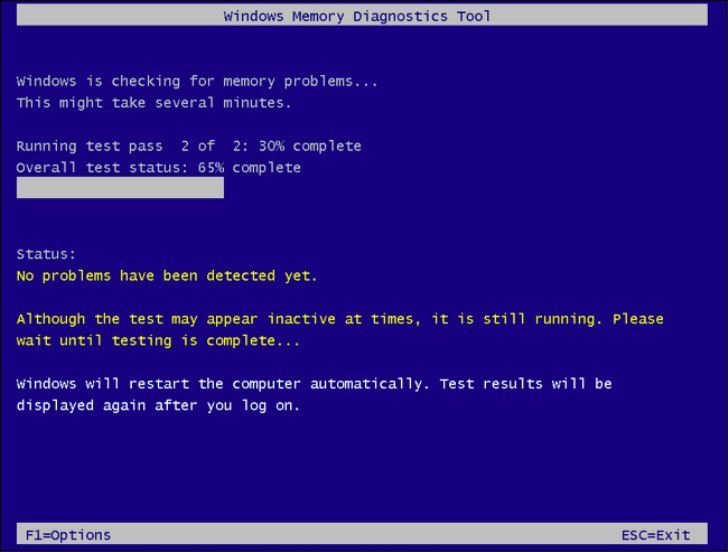
- Vous pouvez changer les options de test en appuyant sur F1.
-
Une fois l’analyse terminée, vous pouvez vérifier les erreurs dans l’Observateur d’événements.
En savoir plus sur ce sujet
- Comment télécharger FiveM sur Windows 11 (Guide 2025)
- Appel de bannissement Activision (2025) : Comment soumettre et gagner votre cas
- 7 Meilleures Services de jeu en Cloud en 2025
- 5 Meilleurs Jeux de Pachinko pour Windows PC : Éblouissant et Rapide
4. Désactiver les fonctionnalités dans le panneau de contrôle NVIDIA
4.1 Relecture instantanée
- Ouvrez l’application GeForce Experience.
- Appuyez sur Alt + Z pour lancer le superposition Partager.
-
Cliquez sur Relecture instantanée et désactivez-la.
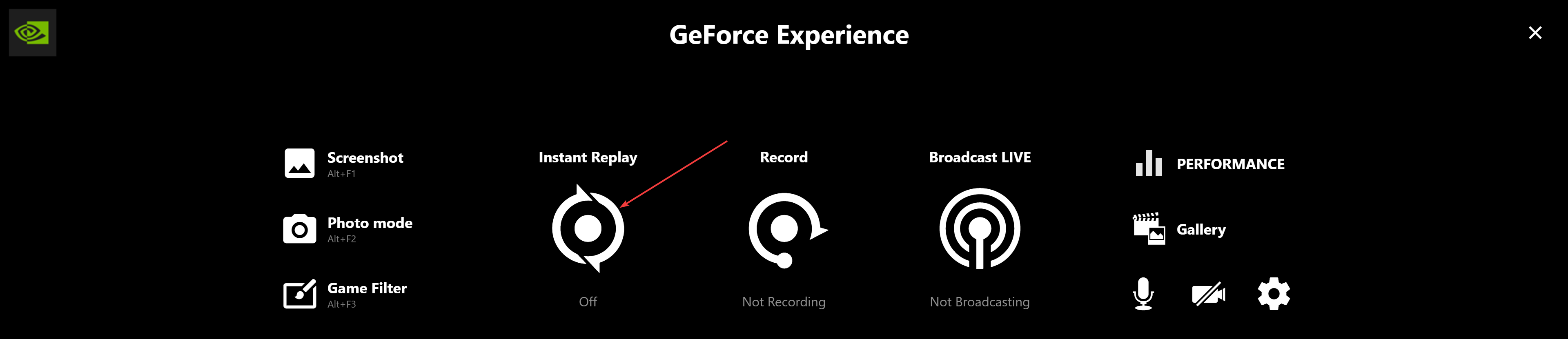
- Pour quitter la superposition Partager, appuyez à nouveau sur Alt + Z.
4.2 Désactiver la fonctionnalité d’antialiasing
- Cliquez avec le bouton droit sur l’espace du bureau et sélectionnez Panneau de configuration NVIDIA.
- Cliquez sur Gérer les paramètres 3D dans le panneau de gauche et allez à l’onglet Paramètres globaux.
-
Localisez Antialiasing et sélectionnez Désactivé dans le menu déroulant.
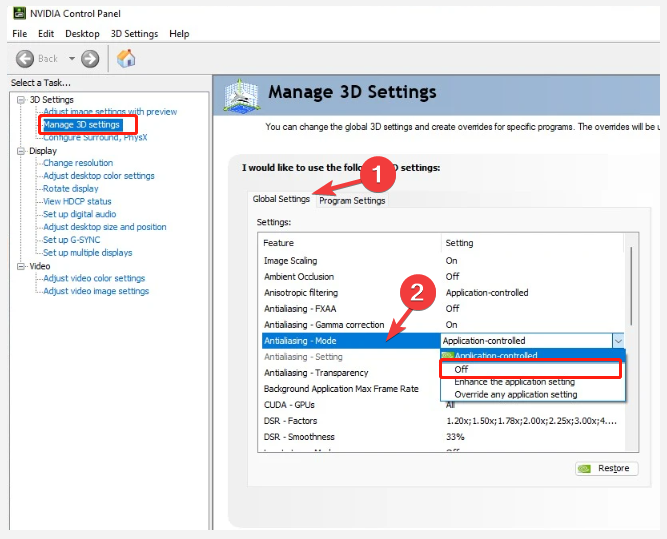
- Passez à Paramètres de programme et désactivez Antialiasing.
- Cliquez sur Appliquer pour enregistrer les modifications et redémarrez votre ordinateur.
Ce sont quelques-unes des fonctionnalités que nous avons trouvées responsables du problème d’écran noir lors du lancement de jeux sur DirectX 12. L’antialiasing aide à améliorer les visuels de votre jeu tandis que la relecture instantanée vous permet d’enregistrer votre gameplay.
Bien qu’elles améliorent votre expérience globale, votre GPU peut ne pas être capable de supporter la charge, surtout s’il s’agit d’un GPU intégré. S’il consomme trop de mémoire GPU, un écran noir est inévitable. Les désactiver allège la charge et peut résoudre l’erreur d’écran noir.
5. Réparer/réinitialiser le panneau de contrôle NVIDIA
-
Appuyez sur la touche Windows et cliquez sur Paramètres.
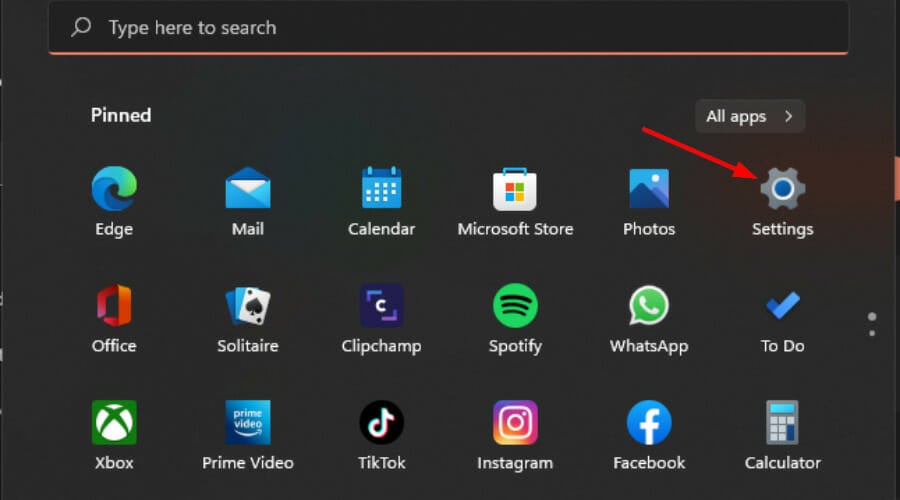
-
Cliquez sur Applications dans le panneau de gauche puis Applications et fonctionnalités dans le panneau de droite.
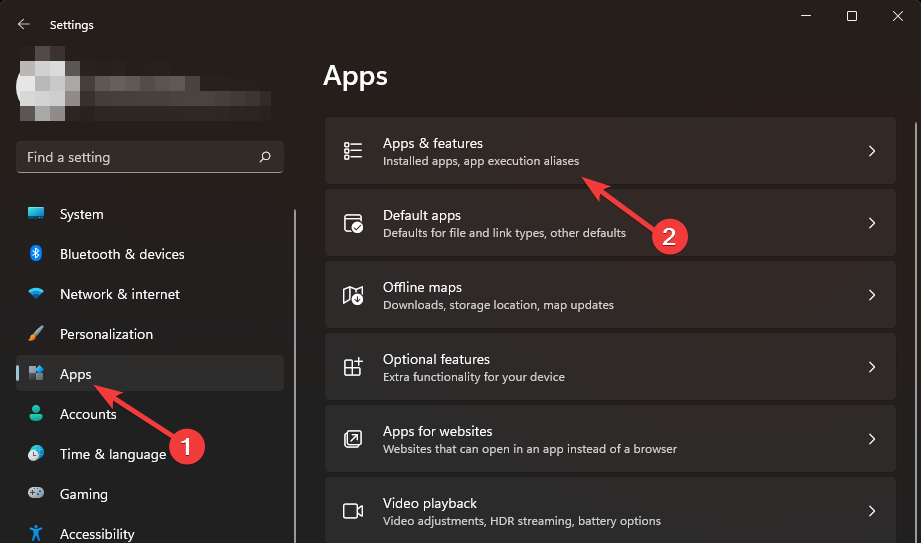
- Localisez l’application Panneau de contrôle NVIDIA.
-
Cliquez sur Réparer.
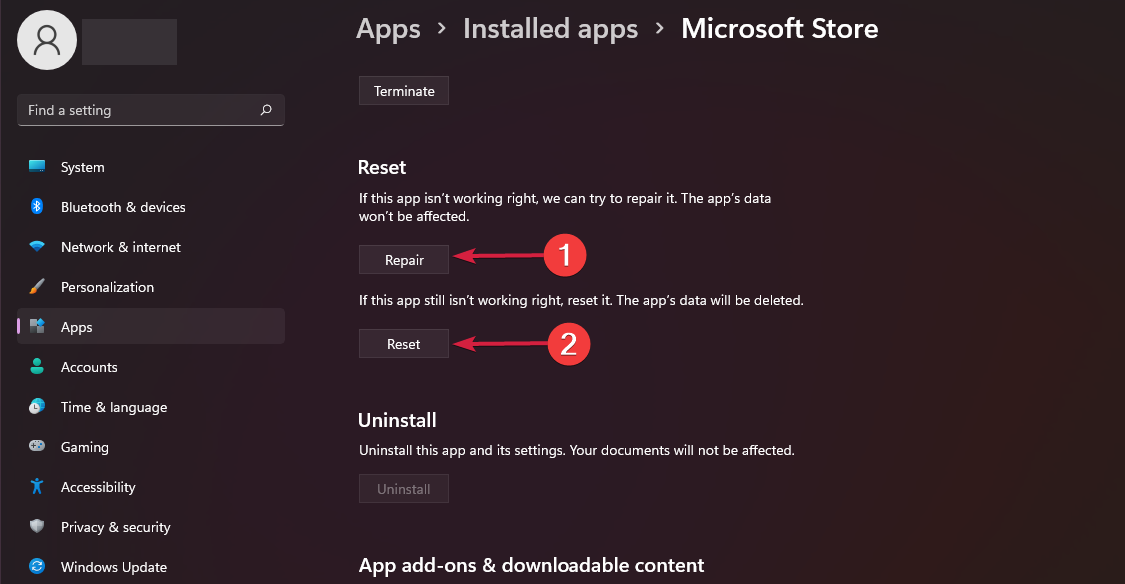
- Revenez en arrière et cliquez sur Réinitialiser si l’option de réparation a échoué.
N’oubliez pas que réinitialiser restaure l’application aux paramètres par défaut, donc si cela corrige l’écran noir sur DirectX 12, vous pouvez commencer à activer les paramètres un par un jusqu’à ce que vous trouviez le coupable. Nous avons les meilleurs paramètres DirectX 12 qui garantissent une performance élevée, ne les manquez pas.
Vous pouvez également essayer de réinstaller DirectX 12 et voir si le problème d’écran noir persiste. Parfois, l’application est boguée et nécessite juste une réinitialisation.
C’est tout pour nous, mais nous aimerions entendre parler d’autres solutions qui ont fonctionné pour vous mais qui manquent à notre liste. Laissez-nous un commentaire ci-dessous.













